Microsoft veröffentlicht regelmäßig Windows-Updates, die für die aktualisierten Patches und Funktionen von Windows 10 erforderlich sind.
Manchmal kann es nach der Installation von Windows Update oder Botched Update zu einer Situation kommen, in der der PC vom Startmenü bis zum Desktop und dem gesamten Betriebssystem schwer zu starten ist.
Sie suchen hierSo löschen Sie Windows-Update-Dateien,Wie?Manuell deinstallierenBekannte Probleme oder verursachen ComputerfehlerWindows 10-Update.
So deinstallieren Sie Windows-Updates
In dieser Anleitung erfahren Sie, wie Sie Windows 10-Updates von der Eingabeaufforderung über die Einstellungen und die Systemsteuerung deinstallieren.Außerdem lernst du, wie manDeinstallieren Sie Windows 10-Funktionsupdates.
Deinstallieren Sie Windows-Updates über Einstellungen und Systemsteuerung
So deinstallieren Sie ein bestimmtes Windows-Update über die Einstellungen und die Systemsteuerung.
- Drücken Sie die Windows-Taste + X und wählen Sie Einstellungen,
- Gehen Sie in den "Einstellungen" auf "Update und Sicherheit".
- Klicken Sie links auf „Windows Update“ und dann auf „Updateverlauf anzeigen“.
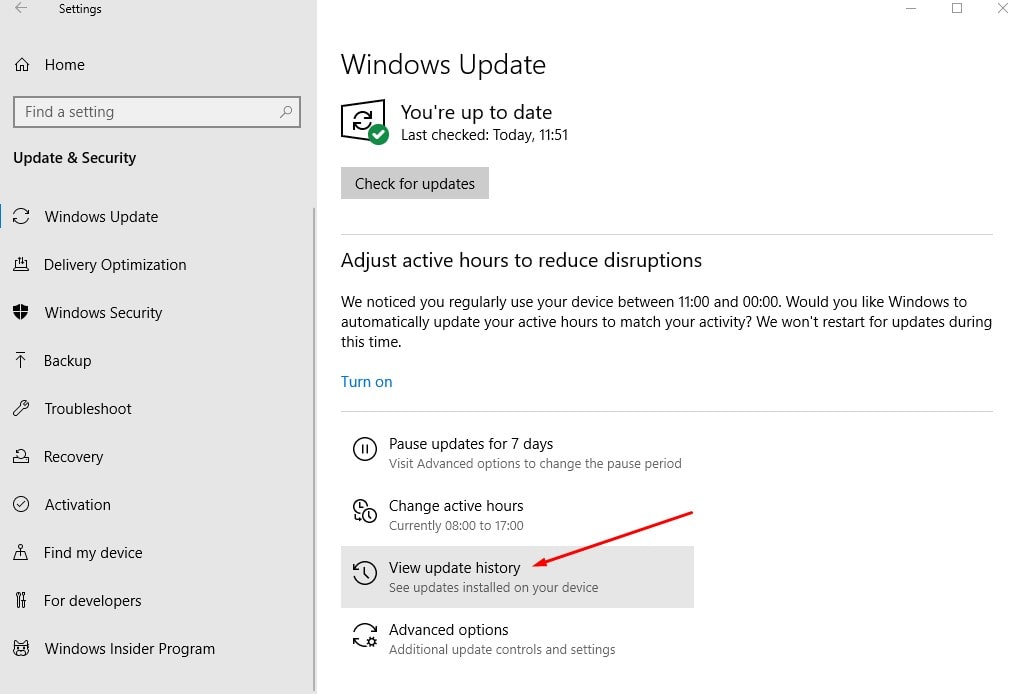
- Klicken Sie auf dem nächsten Bildschirm oben auf den Link "Update deinstallieren".
- Dadurch wird das von der Systemsteuerung installierte Update-Fenster geöffnet.
- Wählen Sie hier das Problem aus, wählen Sie dann das Update aus, das Sie deinstallieren möchten, und klicken Sie dann auf "Deinstallieren".
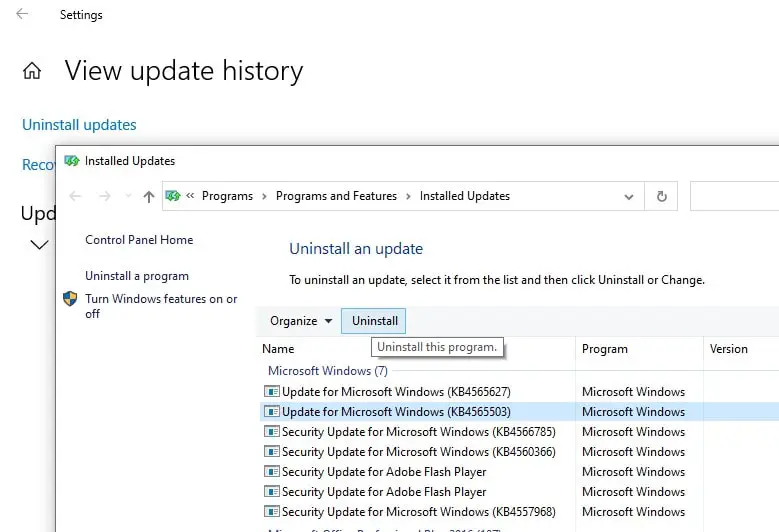
Klicken Sie im Bestätigungsfeld auf "Ja", um das Update zu deinstallieren, und starten Sie das System neu, wenn Sie fertig sind, um den Vorgang abzuschließen.
Deinstallieren Sie Windows Update mit der Eingabeaufforderung
Darüber hinaus können Sie ein Befehlszeilenprogramm (Windows-Eingabeaufforderung) verwenden, um Windows-Updates zu deinstallieren.
Schreibe zuerst aufWindows-Update zum Deinstallieren的KB-Nummer.Die neueste KB-Nummer der Windows 10 2004-Version ist beispielsweise KB4565627.
- Öffnen Sie als Administrator eine Eingabeaufforderung,
- Befehl eingebenwusa/deinstallieren/KB: 4560960(Hinweis: Ersetzen Sie die KB-ID durch die KB-ID, die Sie deinstallieren möchten.)
- Wenn Sie das Update deinstallieren und zum Neustart des Computers auffordern möchten, verwenden Sie den Befehlwusa / deinstallieren / kb: 4560960 / quiet / promptrestart
- Und starten Sie den PC neu, um den Vorgang abzuschließen.
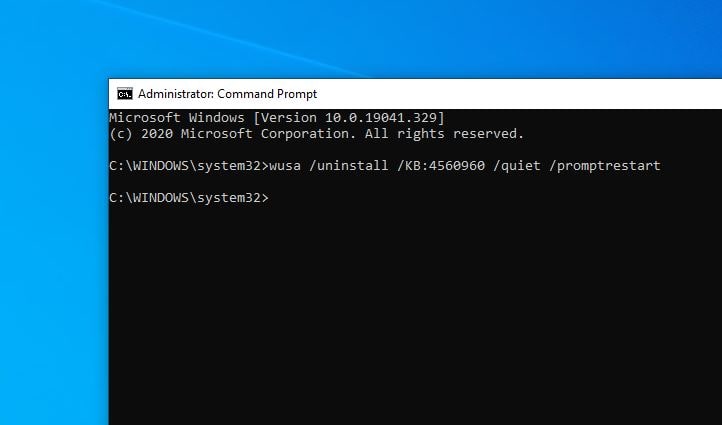
Verwenden Sie erweiterte Optionen, um Windows Update beim Start zu deinstallieren
Darüber hinaus können Sie in erweiterten Optionen booten, um Windows-Updates zu löschen.
- einschalteninstallieren,Navigieren Sie dann zu Update und Sicherheit>Wiederherstellung.
- Klicke auf Fortgeschrittenes Start-up,dann Fehlerbehebung.
- Klicke auf Erweiterte Optionen -> Update deinstallieren.
- Hier klicken Deinstallieren Sie das neueste Qualitätsupdate 或 Deinstallieren Sie das neueste Funktionsupdate.Folgen Sie den Anweisungen auf dem Bildschirm, um das Update zu löschen.
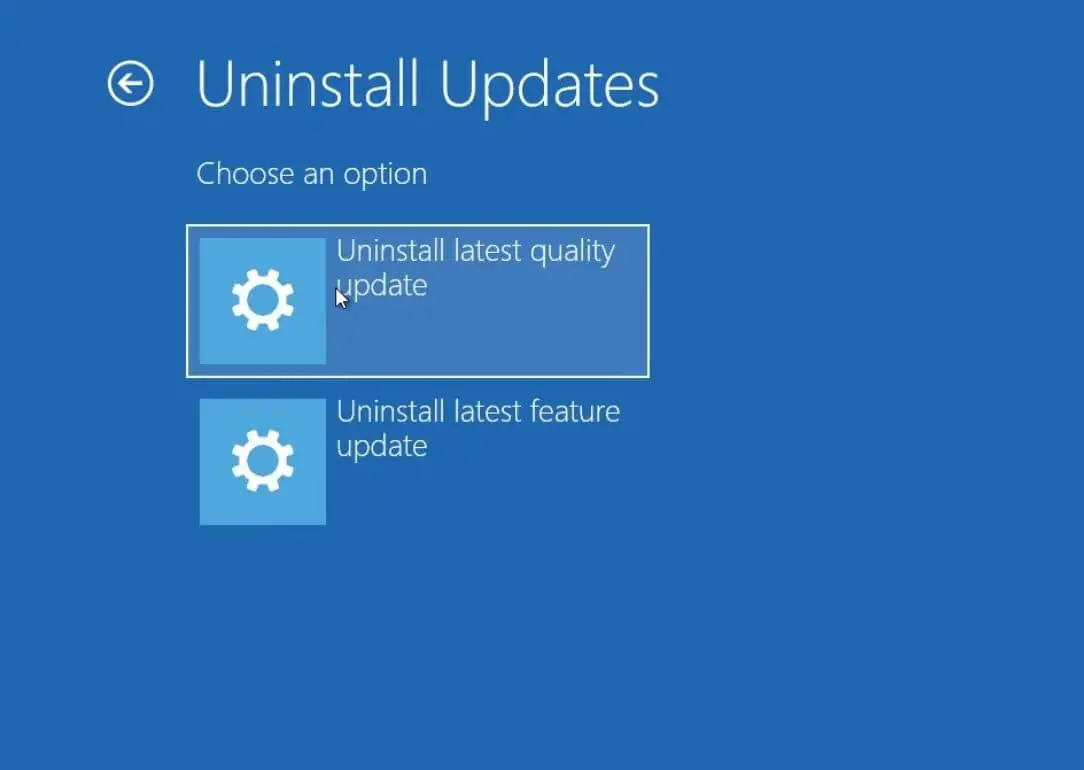
Deinstallieren Sie Windows 10-Funktionsupdates
如果在安裝Windows 10功能更新2004版並查找還原到Windows 10版本1909後遇到問題,則可以在安裝10天之內按照以下步驟卸載Windows 10功能更新2004。
- Öffnen Sie Einstellungen und klicken Sie auf Update und Sicherheit->Wiederherstellen
- Klicken Sie anschließend im Abschnitt "Zu einem früheren Build zurückkehren" auf die Schaltfläche "Erste Schritte".
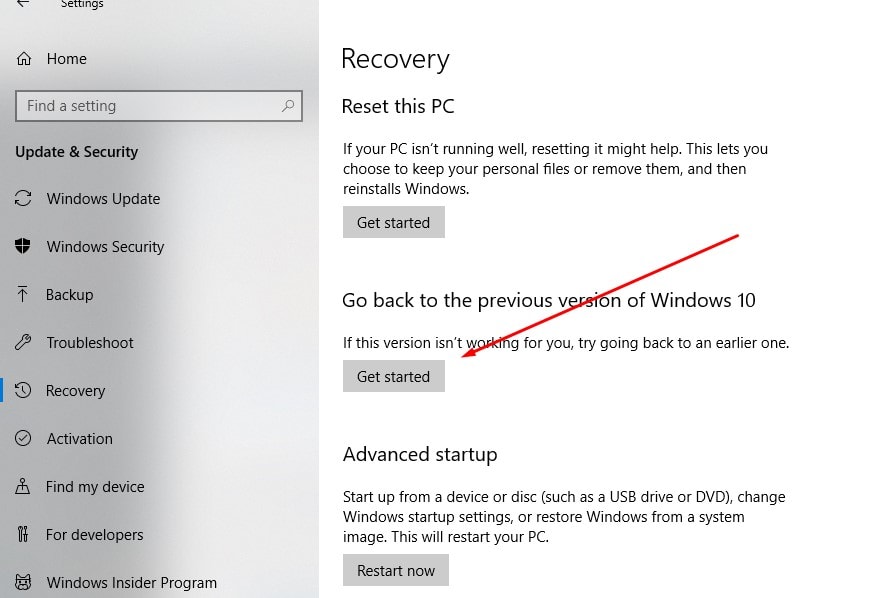
- Sie werden gefragt, warum Sie zur vorherigen Version von Windows 10 zurückkehren möchten.
- Aktivieren Sie das Kontrollkästchen und klicken Sie auf Weiter, um fortzufahren.Beachten Sie, dass Sie, wenn Sie möchten, die Möglichkeit haben, sofort zu kündigen.
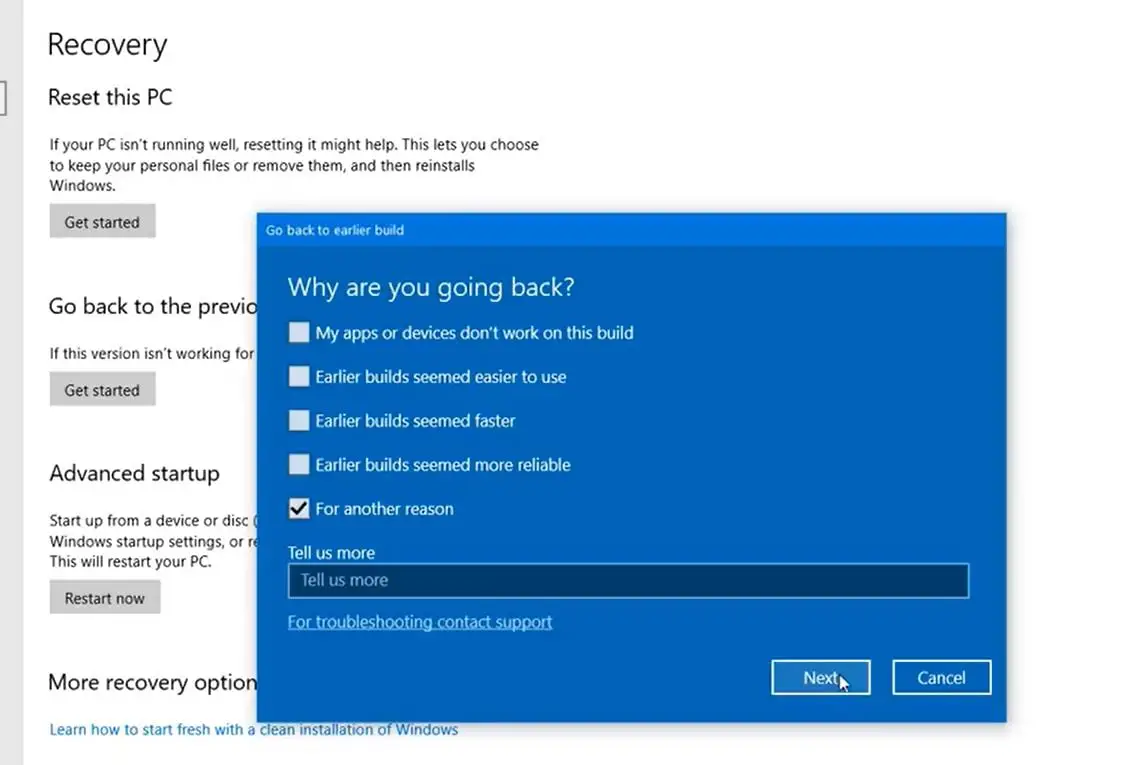
Im nächsten Schritt bietet Windows 10 die Funktion, nach Updates zu suchen.Vielleicht wurden einige neue Fixes veröffentlicht, und die Installation des Updates kann Ihr Problem lösen.Wenn Sie sich entscheiden, zurückzugehen und das Funktionsupdate zu deinstallieren, klicken Sie auf "Nein", um sich dafür zu bedanken.
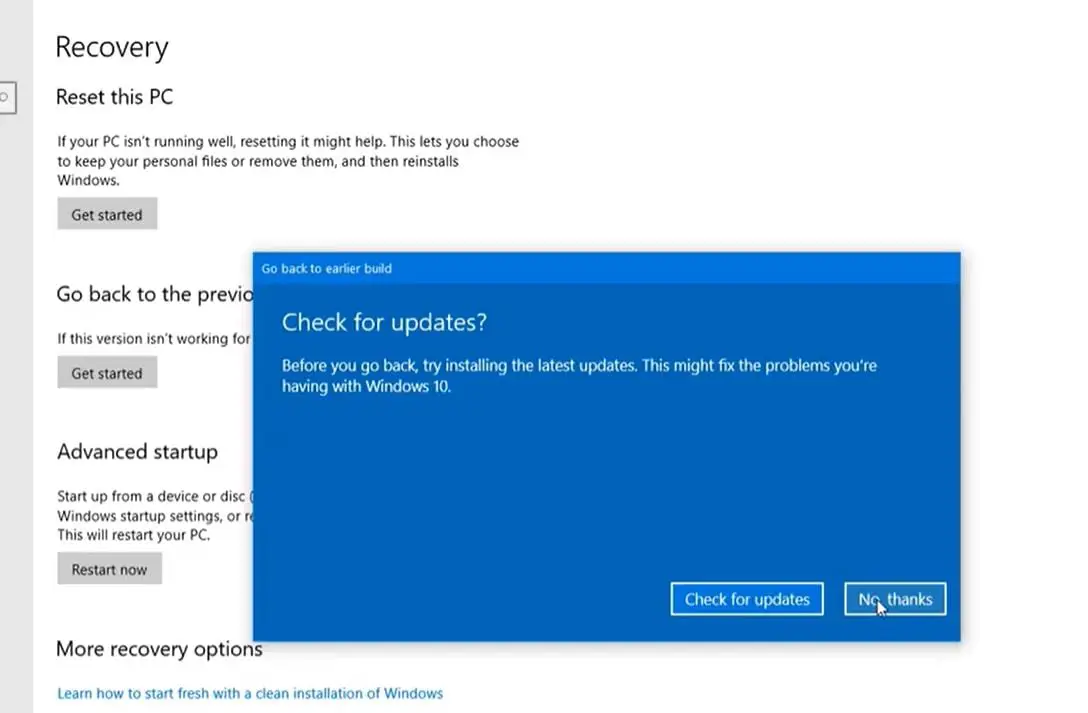
Als nächstes werden Sie darauf hingewiesen, dass Sie nach dem Upgrade auf die aktuelle Version Einstellungsänderungen oder möglicherweise installierte Anwendungen verlieren.Bitte lesen Sie es sorgfältig durch, fahren Sie dann fort und klicken Sie dann auf Weiter.
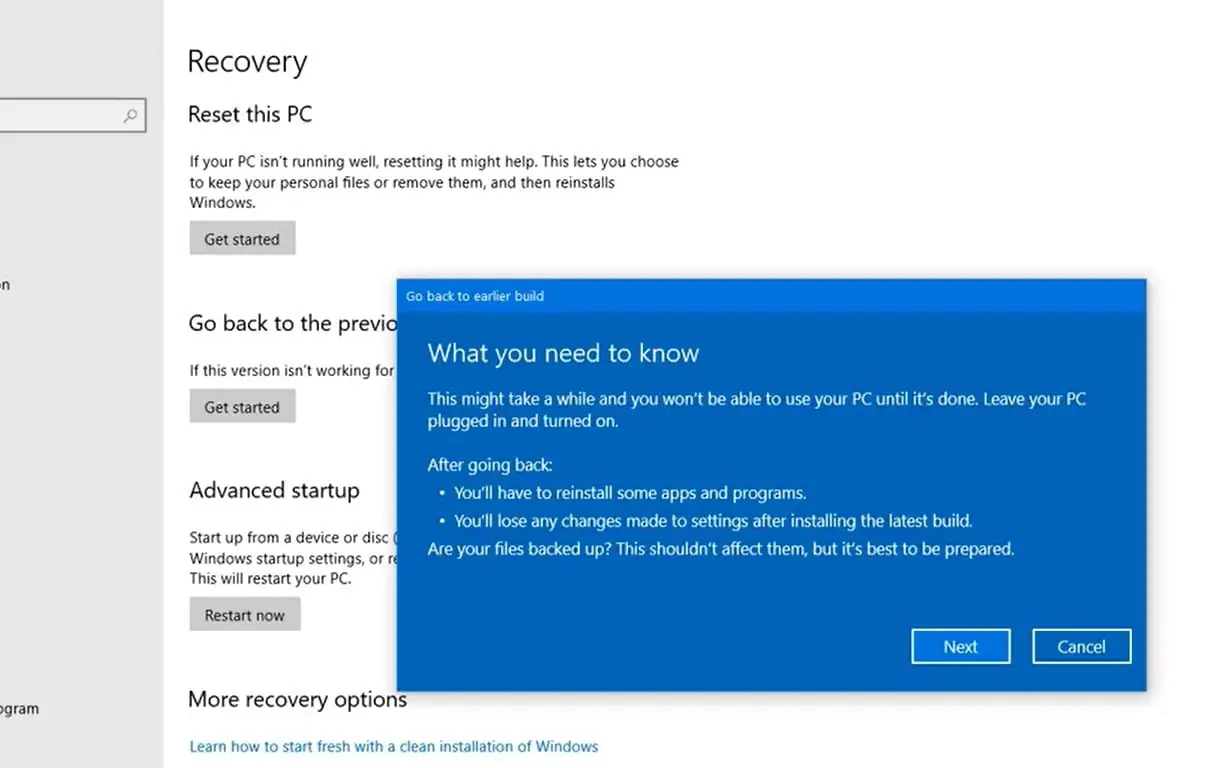
Lesen Sie den nächsten Bildschirmtext aufmerksam durch, dh wenn Sie Ihr Passwort nach dem Upgrade auf die neue Version ändern, müssen Sie sich nach der Rückkehr zur vorherigen Version mit dem alten Benutzernamen und Passwort am PC anmelden.
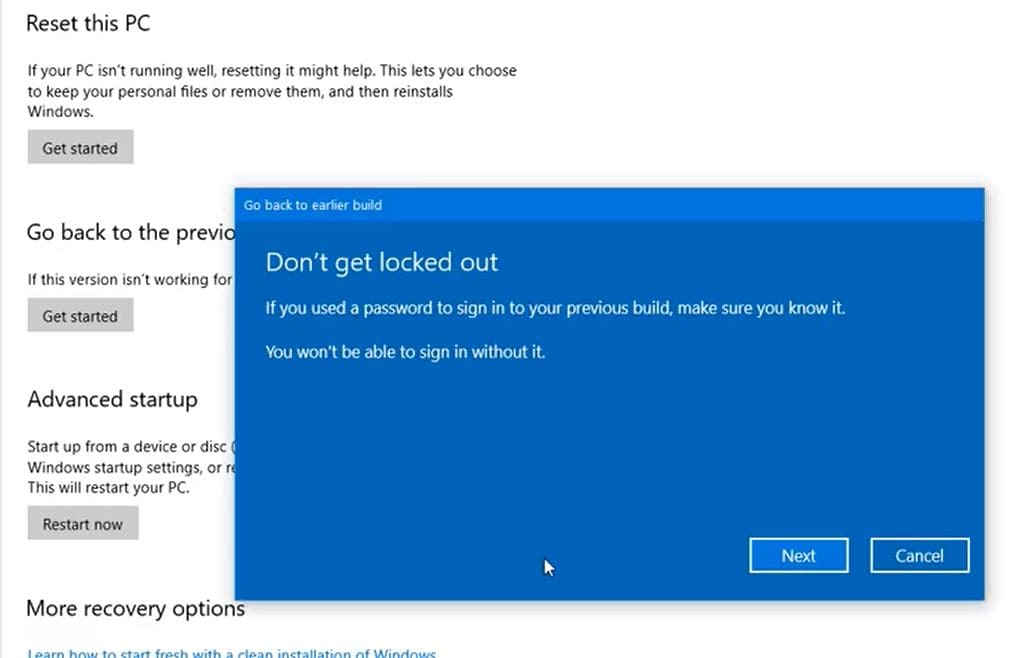
Im letzten Schritt werden Sie aufgefordert, sich für das Ausprobieren dieser Version zu bedanken, und klicken Sie dann auf Weiter, um mit der Deinstallation von Windows 10-Funktionsupdates und der Rückkehr zur vorherigen Version fortzufahren.
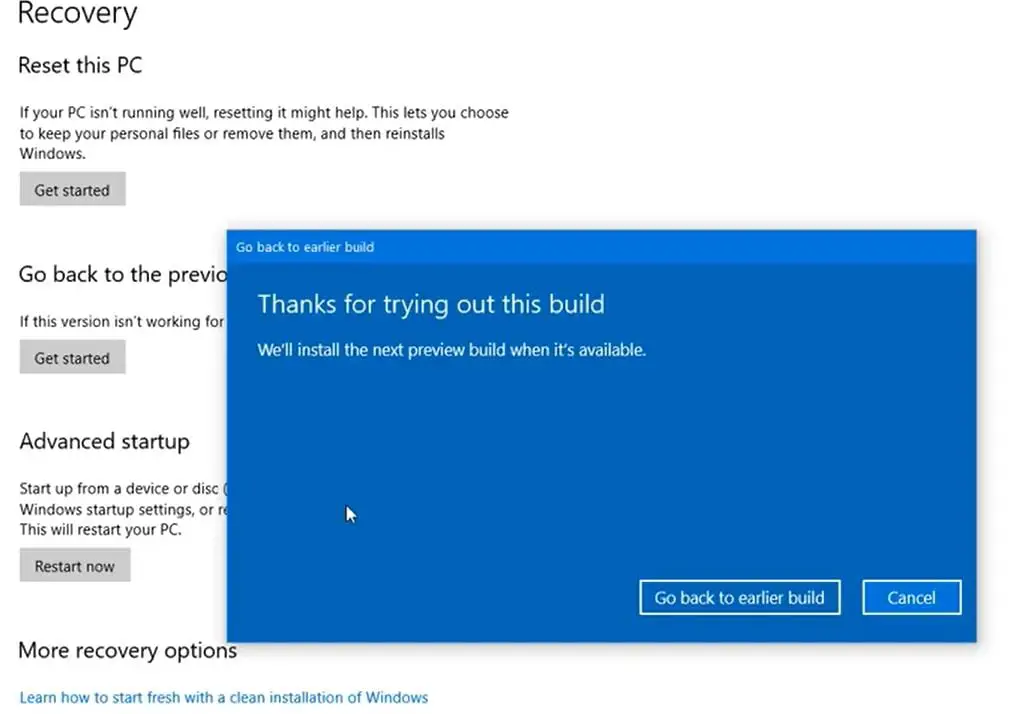
Dadurch wird Ihr PC neu gestartet und die Wiederherstellung von Windows 10 auf die vorherige Version dauert einige Zeit.
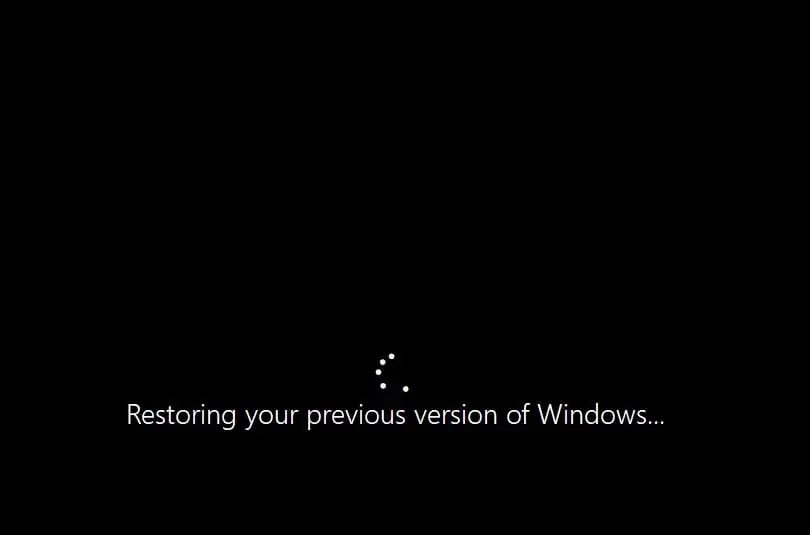
Das Video hier zeigt eine Schritt-für-Schritt-Anleitung zur Deinstallation von Windows 10-Funktionsupdates.

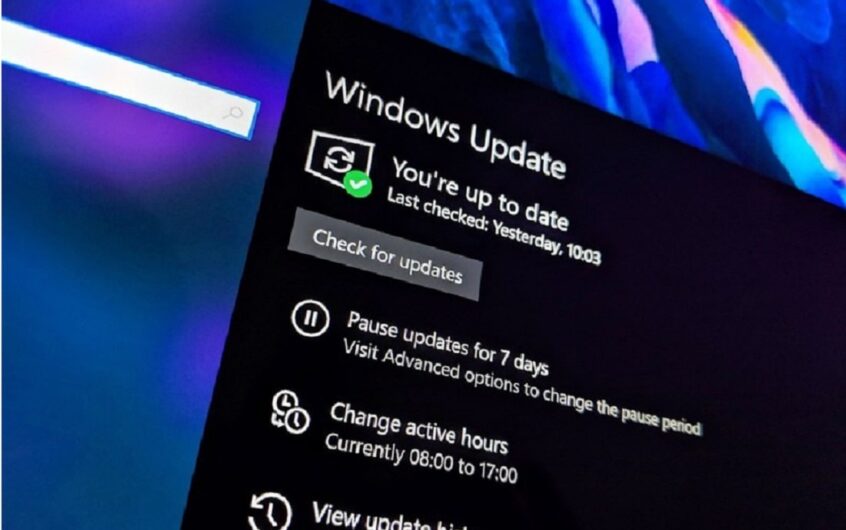
![[Behoben] Microsoft Store kann keine Apps und Spiele herunterladen](https://oktechmasters.org/wp-content/uploads/2022/03/30606-Fix-Cant-Download-from-Microsoft-Store.jpg)
![[Behoben] Der Microsoft Store kann keine Apps herunterladen und installieren](https://oktechmasters.org/wp-content/uploads/2022/03/30555-Fix-Microsoft-Store-Not-Installing-Apps.jpg)

